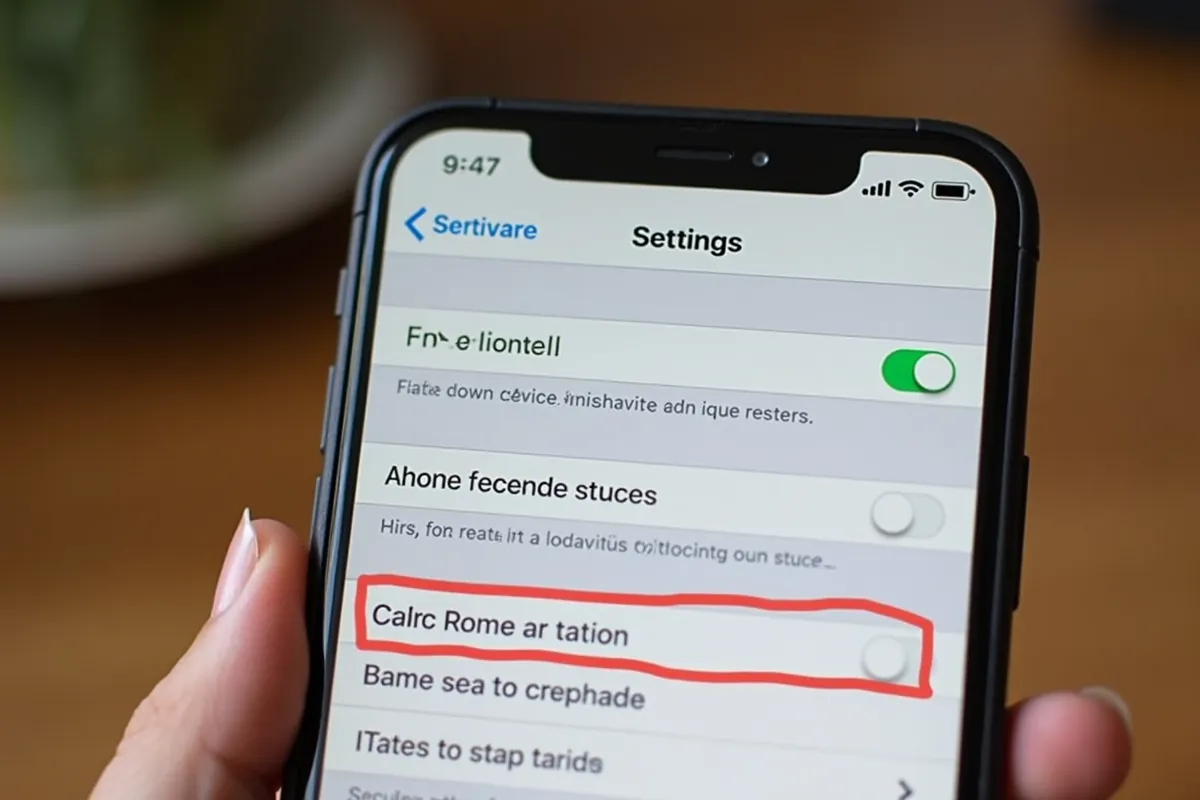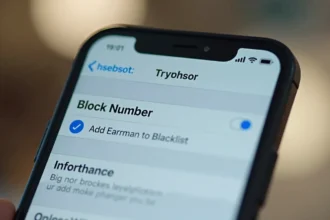Resetowanie iPhone’a to łatwy sposób, aby przywrócić urządzenie do jego pierwotnego stanu. Taki krok może okazać się nieoceniony, szczególnie gdy planujesz sprzedaż telefonu lub napotykasz trudności z oprogramowaniem. Oto kilka kroków, które umożliwią Ci bezpieczne usunięcie wszystkich danych oraz ustawień:
- przygotuj urządzenie do resetowania,
- wykonaj kopię zapasową danych,
- przejdź do ustawień,
- wybierz opcję „Wymaż zawartość i ustawienia”,
- potwierdź decyzję i poczekaj na zakończenie procesu.
To idealna okazja na świeży start!
Jak wyzerować iPhone’a – poradnik krok po kroku?
Aby przywrócić iPhone’a do ustawień fabrycznych, wykonaj poniższe kroki. Pamiętaj, że ten proces usunie wszystkie dane oraz aplikacje z urządzenia.
- Zrób kopię zapasową: zanim rozpoczniesz, upewnij się, że masz backup wszystkich ważnych plików, aby uniknąć ich utraty podczas resetowania.
- Otwórz Ustawienia: na ekranie głównym znajdź i stuknij w ikonę aplikacji Ustawienia.
- Przejdź do „Ogólne”: przewiń w dół, aby zlokalizować sekcję „Ogólne”.
- Wybierz opcję resetowania: kliknij na „Przenieś zawartość lub wyzeruj iPhone’a”, aby przejść do dalszych ustawień.
- Wymaż wszystkie dane: wybierz „Wymaż zawartość i ustawienia”, co spowoduje całkowite usunięcie danych z urządzenia.
- Potwierdź swoje wybory: wprowadź kod blokady oraz, jeśli to konieczne, hasło Apple ID, aby potwierdzić reset.
- Czekaj na zakończenie procesu: resetowanie może potrwać chwilę. Po ukończeniu iPhone uruchomi się ponownie, gotowy do nowej konfiguracji.
Zwróć uwagę, że zresetowanie iPhone’a to nie tylko kwestia usunięcia danych. To także doskonały sposób na przygotowanie urządzenia do sprzedaży lub rozwiązywania problemów. Po wymazaniu danych ich odzyskanie będzie niemożliwe, dlatego zadbaj o to, żeby mieć kopie zapasowe najważniejszych informacji.
Czym jest reset i po co robić reset iPhone’a?
Resetowanie iPhone’a to proces, który pozwala przywrócić urządzenie do stanu fabrycznego. Ma na celu usunięcie wszelkich danych lub naprawę problemów z oprogramowaniem. Wyróżniamy tu dwa podstawowe typy resetowania:
- miękki reset – polega na prostym ponownym uruchomieniu telefonu i jest skuteczny w przypadku drobnych usterek,
- twardy reset – to poważniejsza operacja, która całkowicie wymazuje dane i przywraca fabryczne ustawienia. Tego rodzaju reset jest szczególnie przydatny, gdy nasz iPhone działa wolniej lub pojawiają się poważniejsze błędy systemowe.
Przed sprzedażą urządzenia resetowanie jest niezbędne, aby zabezpieczyć nasze dane osobowe. Co ciekawe, istnieje możliwość przywrócenia ustawień fabrycznych bez usuwania zawartości, co może się okazać przydatne w różnych sytuacjach.
Jeśli napotykasz problemy z oprogramowaniem, resetowanie iPhone’a może być skutecznym sposobem na przywrócenie jego pierwotnej funkcjonalności. Dlatego warto regularnie rozważać, kiedy i w jaki sposób przeprowadzić ten proces, aby uniknąć nieprzyjemnych niespodzianek.
Jak przygotować iPhone’a do wyzerowania (np. przed sprzedażą)?
Przygotowanie iPhone’a do wyzerowania, szczególnie przed jego sprzedażą, wymaga kilku ważnych działań. Właściwe podejście pomoże Ci zabezpieczyć swoje dane, a także sprawi, że urządzenie będzie gotowe dla nowego właściciela.
Na początek warto wykonać kopię zapasową danych. Można to zrobić za pomocą iCloud lub iTunes. Zarchiwizuj wszystkie istotne pliki, zdjęcia oraz aplikacje, aby nie stracić cennych informacji.
Następnie wyloguj się ze swojego Apple ID. Wystarczy, że wejdziesz w Ustawienia, dotkniesz swojego imienia i nazwiska, a potem wybierzesz opcję „Wyloguj się”. To bardzo ważny krok, który umożliwi nowemu użytkownikowi skonfigurowanie urządzenia od podstaw.
Kolejnym krokiem jest usunięcie kart eSIM. Jeżeli korzystasz z eSIM, upewnij się, że usuniesz wszystkie aktywne plany, aby nowy właściciel mógł dodać swoje własne.
Na końcu wyłącz funkcję „Znajdź mój iPhone”. Możesz to zrobić w Ustawieniach, przechodząc do sekcji „Znajdź mój iPhone” i przestawiając tę opcję na „Wyłącz”.
Dzięki tym prostym krokom Twój iPhone będzie gotowy do wyzerowania i sprzedaży, co pozwoli nowemu właścicielowi cieszyć się nim bez żadnych problemów.
Jak wymazać iPhone’a przy użyciu Ustawień?
Aby usunąć wszystkie dane z iPhone’a za pomocą Ustawień, postępuj zgodnie z poniższymi krokami:
- uruchom aplikację Ustawienia,
- przejdź do sekcji „Ogólne”,
- wybierz „Przenieś zawartość lub wyzeruj”,
- kliknij „Wymaż zawartość i ustawienia”,
- potwierdź akcję, wpisując kod blokady oraz, jeśli to konieczne, hasło do Apple ID.
Decydując się na „Wymaż zawartość i ustawienia”, usuniesz wszystkie informacje z urządzenia, a także przywrócisz je do pierwotnych ustawień fabrycznych. Cały proces może zająć chwilę, a po jego zakończeniu iPhone uruchomi się ponownie, gotowy do nowej konfiguracji.
Nie zapomnij o wykonaniu kopii zapasowej ważnych plików przed przystąpieniem do wymazywania danych. To kluczowy krok, by uniknąć utraty istotnych informacji, zwłaszcza jeśli zamierzasz sprzedać telefon lub masz z nim jakieś problemy.
Jak przywrócić ustawienia fabryczne iPhone’a bez hasła?
Aby przywrócić iPhone’a do ustawień fabrycznych bez konieczności podawania hasła, konieczne jest skorzystanie z trybu odzyskiwania. W tym celu musisz podłączyć telefon do komputera, na którym zainstalowane są iTunes lub Finder. Oto jak to zrobić krok po kroku:
- Wyłącz iPhone’a: Przytrzymaj przycisk zasilania, aż na ekranie pojawi się suwak. Przesuń go, aby całkowicie wyłączyć telefon.
- Wejdź w tryb odzyskiwania: Po podłączeniu iPhone’a do komputera, w zależności od modelu, naciśnij odpowiednie przyciski:
- dla modeli od iPhone’a 8 wzwyż: Naciśnij szybko przycisk zwiększania głośności, potem przycisk zmniejszania głośności. Następnie przytrzymaj przycisk boczny, aż na ekranie zobaczysz tryb odzyskiwania,
- dla iPhone’a 7 i 7 Plus: Jednocześnie przytrzymaj przycisk zmniejszania głośności oraz przycisk boczny, aż wyświetli się ekran trybu odzyskiwania,
- dla iPhone’a 6s i starszych: Przytrzymaj jednocześnie przycisk Home i przycisk zasilania, aż na ekranie pojawi się tryb odzyskiwania.
- Uruchom iTunes lub Finder: Kiedy komputer rozpozna urządzenie w trybie odzyskiwania, na ekranie pojawi się opcja, aby przywrócić lub zaktualizować iPhone’a.
- Wybierz opcję „Przywróć”: Kliknij „Przywróć iPhone’a”. Pamiętaj, że ta czynność spowoduje usunięcie wszystkich danych i ustawień, przywracając telefon do fabrycznego stanu.
- Czekaj na zakończenie procesu: Po jego zakończeniu iPhone automatycznie się uruchomi, co pozwoli na nową konfigurację.
Nie zapomnij, że przywracanie do ustawień fabrycznych bez hasła skutkuje usunięciem wszystkich danych. Dlatego przed rozpoczęciem tego procesu warto wykonać kopię zapasową swoich ważnych informacji.
Jak wyzerować iPhone bez kodu?
Aby zresetować iPhone’a bez konieczności podawania kodu, skorzystaj z trybu odzyskiwania. Dzięki temu procesowi możesz przywrócić ustawienia fabryczne bez wpisywania hasła. Oto krótki przewodnik, jak to zrobić:
- Wyłącz iPhone’a: Przytrzymaj przycisk zasilania, a następnie przesuń suwak, aby całkowicie wyłączyć urządzenie.
- Wejdź w tryb odzyskiwania: Podłącz swojego iPhone’a do komputera. W zależności od modelu wykonaj odpowiednie kroki:
- iPhone 8 i nowsze: Szybko naciśnij przycisk zwiększania głośności, potem przycisk zmniejszania głośności, a następnie przytrzymaj przycisk boczny, aż na ekranie zobaczysz tryb odzyskiwania,
- iPhone 7 i 7 Plus: Przytrzymaj jednocześnie przycisk zmniejszania głośności oraz boczny, aż ekran przełączy się na tryb odzyskiwania,
- iPhone 6s i starsze: Przytrzymaj równocześnie przycisk Home i zasilania, aż ekran zasygnalizuje tryb odzyskiwania.
- Uruchom iTunes lub Finder: Kiedy komputer rozpozna urządzenie w trybie odzyskiwania, na ekranie pojawi się opcja przywrócenia lub aktualizacji iPhone’a.
- Wybierz „Przywróć”: Kliknij na „Przywróć iPhone’a”. Pamiętaj, że ta operacja usunie wszystkie dane oraz ustawienia, a telefon wróci do stanu fabrycznego.
- Czekaj na zakończenie procesu: Po zakończeniu, iPhone uruchomi się ponownie, gotowy do nowej konfiguracji.
Dzięki trybowi odzyskiwania wyzerowanie iPhone’a bez kodu jest proste, co jest niezwykle przydatne, gdy zapomniałeś hasła lub planujesz sprzedaż urządzenia. Nie zapomnij jednak, że wszystkie dane zostaną usunięte, więc warto wcześniej wykonać kopię zapasową ważnych informacji.
Co zrobić z iPhonem po przywróceniu ustawień fabrycznych?
Po przywróceniu ustawień fabrycznych swojego iPhone’a, przyszedł czas na jego konfigurację. Na początku warto wybrać region oraz język, co umożliwi lepsze dopasowanie urządzenia do Twojej lokalizacji. Następnie kluczowe jest połączenie z siecią Wi-Fi, co pozwoli na dostęp do internetu i pobranie najnowszych aktualizacji systemowych.
Kolejnym istotnym krokiem jest zalogowanie się do swojego Apple ID. To niezbędny element, który otwiera drzwi do wielu usług Apple, takich jak:
- App Store,
- iCloud,
- Apple Music.
Jeśli masz kopię zapasową danych, możesz przywrócić swoje informacje, co jest szczególnie ważne, aby odzyskać zdjęcia, kontakty i inne cenne pliki.
Gdy podstawowe ustawienia są już gotowe, warto również skonfigurować dodatkowe funkcje, takie jak:
- Siri,
- Czas przed ekranem.
Te opcje zwiększą komfort codziennego użytkowania. Dzięki tym krokom Twój iPhone będzie w pełni przygotowany do użycia, a Ty będziesz mógł cieszyć się jego wszystkimi możliwościami.